给你的演讲做一个很酷的设计,注意每一个细节,使你的演讲看起来准备充分,并使你给出一个面向细节的展望。为幻灯片添加边框是实现现代外观的完美方法,而且非常容易做到。此外,它使你的内容看起来有条理,有助于吸引公众的注意力。 在本教程中,您将学习如何在PowerPoint中为幻灯片和图片添加边框。这是如此简单,你将掌握它在五分钟!您也可以继续学习PowerPoint与我们的其他教程!
如何在PowerPoint中插入边框
边框是幻灯片的最后一抹亮色,因此,如果您希望您的演示文稿采用现代设计,请遵循以下简单步骤!在本教程中,我们将使用性能演示OKR框架。
准备好插入第一个边框了吗?
插入后,需要将“形状填充”更改为“无填充”。您可以通过选择形状,进入顶部菜单并单击形状格式来完成→ 形状填充。这样,形状将是透明的,并且只显示边框。
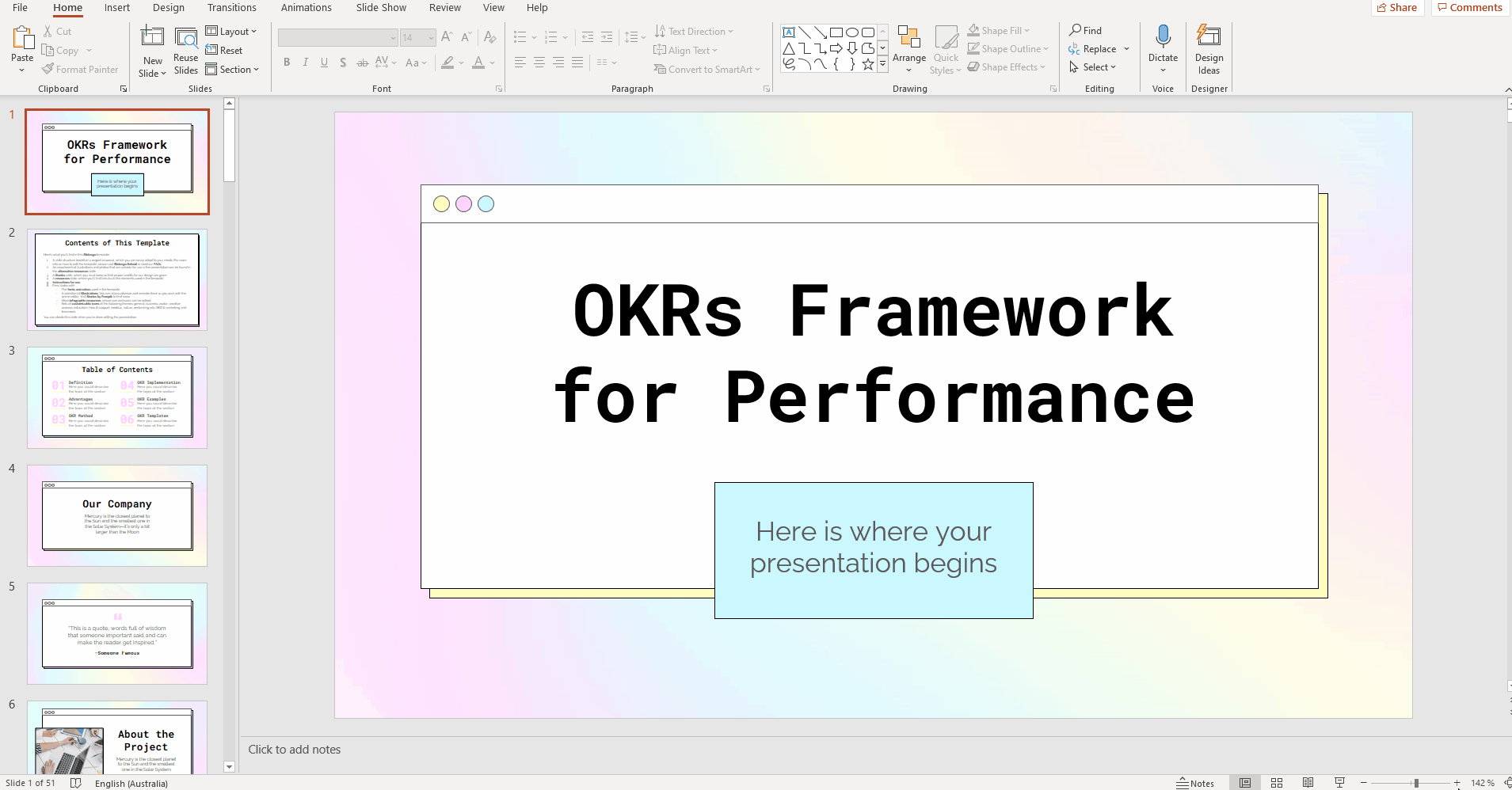
现在是创意部分!可以在“形状格式”菜单中更改边框的外观:
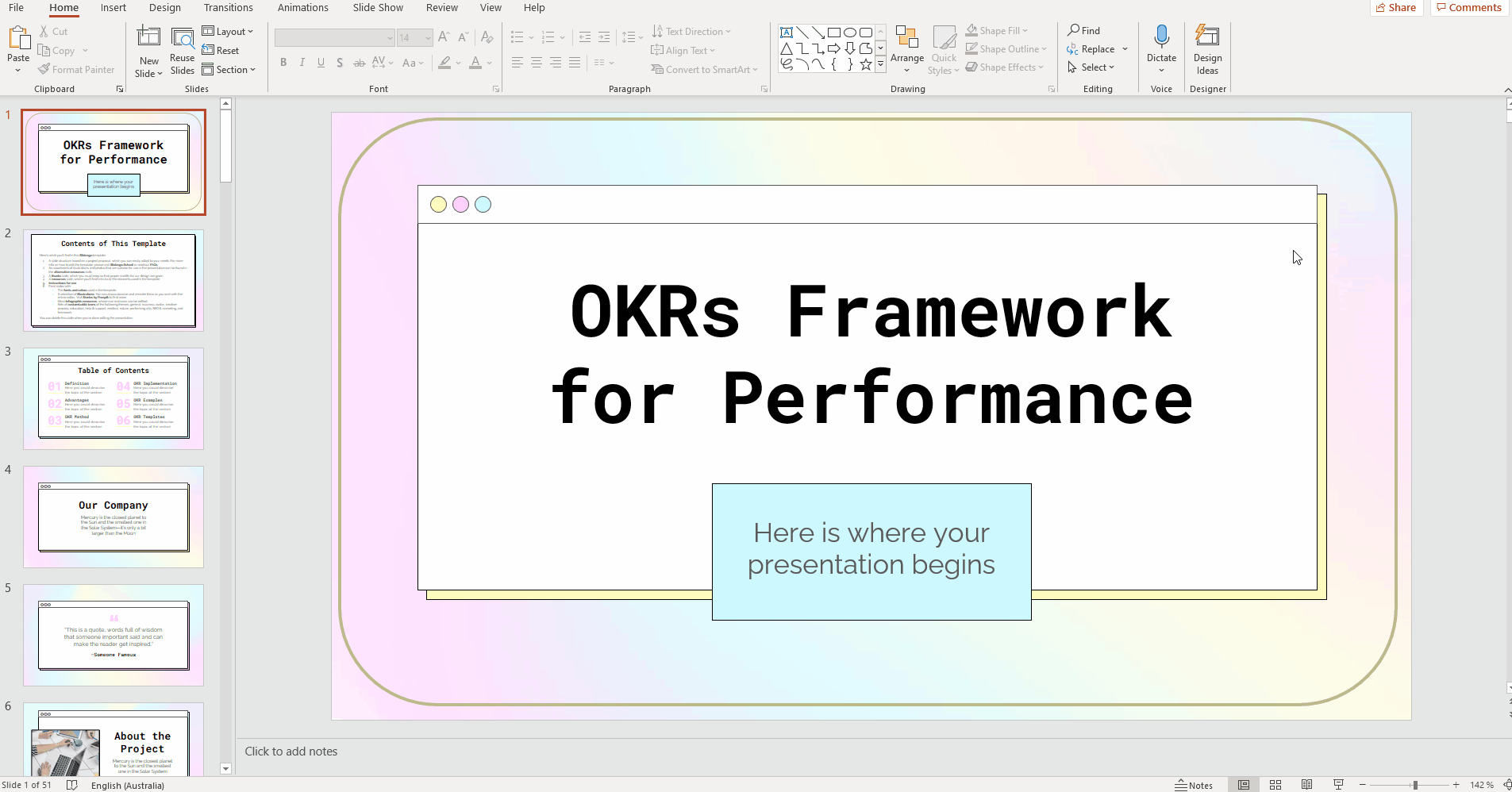
您可以将刚创建的边框设计应用于另一张幻灯片。你唯一需要做的就是复制粘贴它。
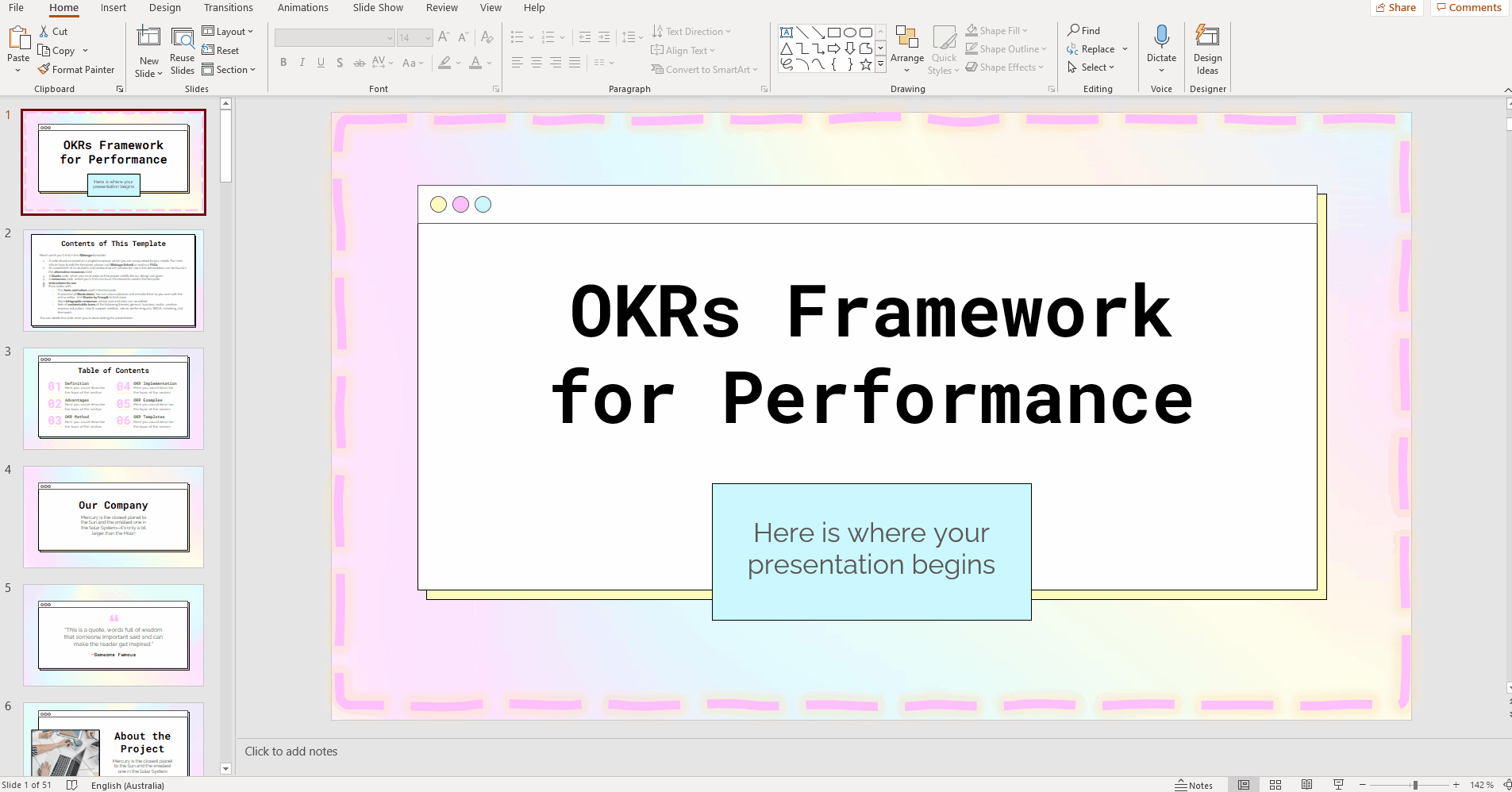
专业提示:你可以创建一个设计,出现在每一张幻灯片,如果你把它添加到主幻灯片。要执行此操作,请转到顶部菜单并选择“查看”→ 幻灯片母版。然后,按照与之前相同的过程进行操作。确保正在将边框添加到第一张主幻灯片!
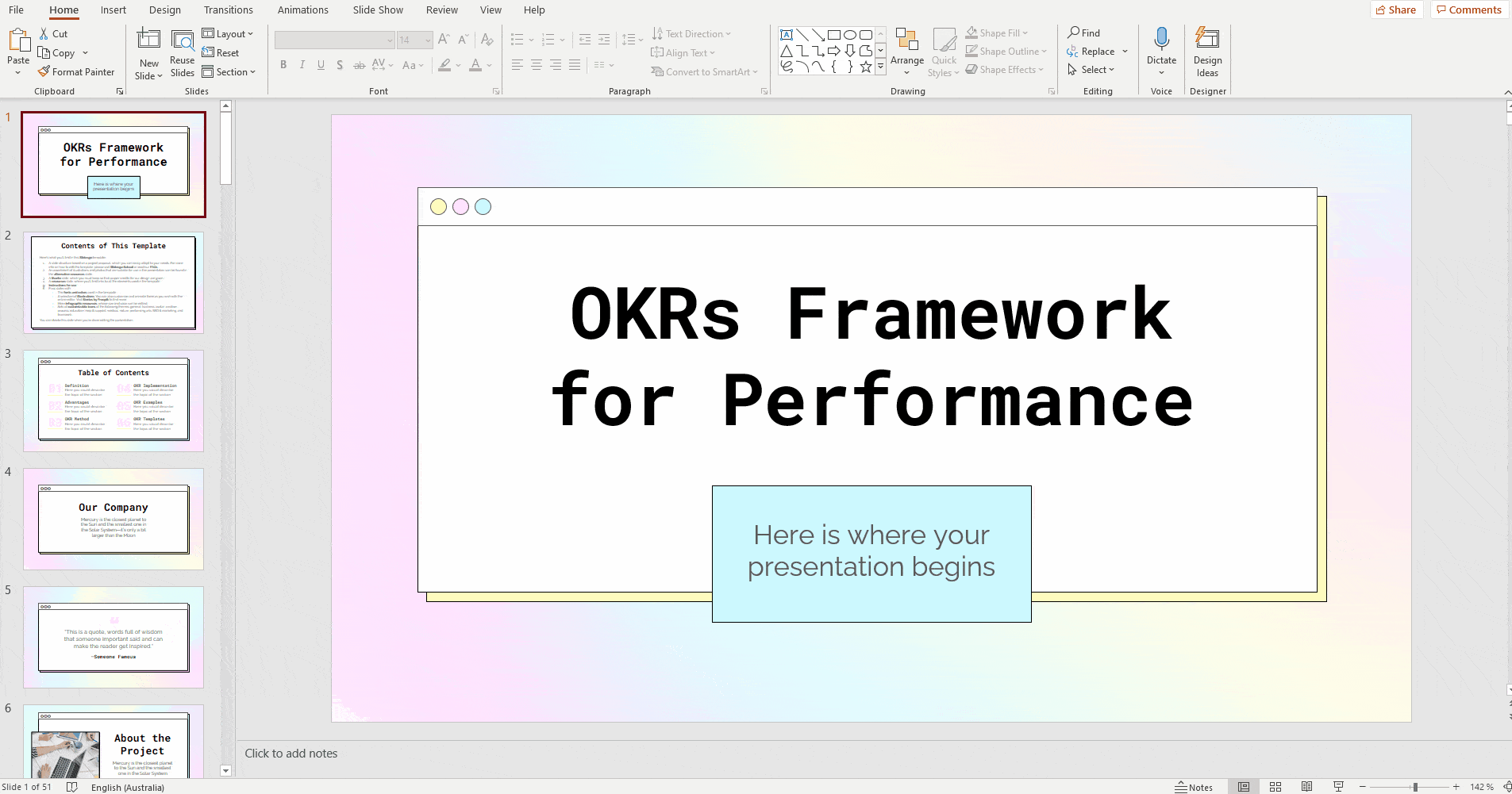
创建完窗体后,请关闭主视图。现在,设计将出现在演示文稿的每张幻灯片中。
如何在PowerPoint中为图片添加边框
为图片添加富有创意的边框是吸引观众注意的一种神奇方式,它可以让您的幻灯片看起来更具娱乐性。这是一个非常简单的过程,对你的演讲有很大的影响!有两种方法可以做到:
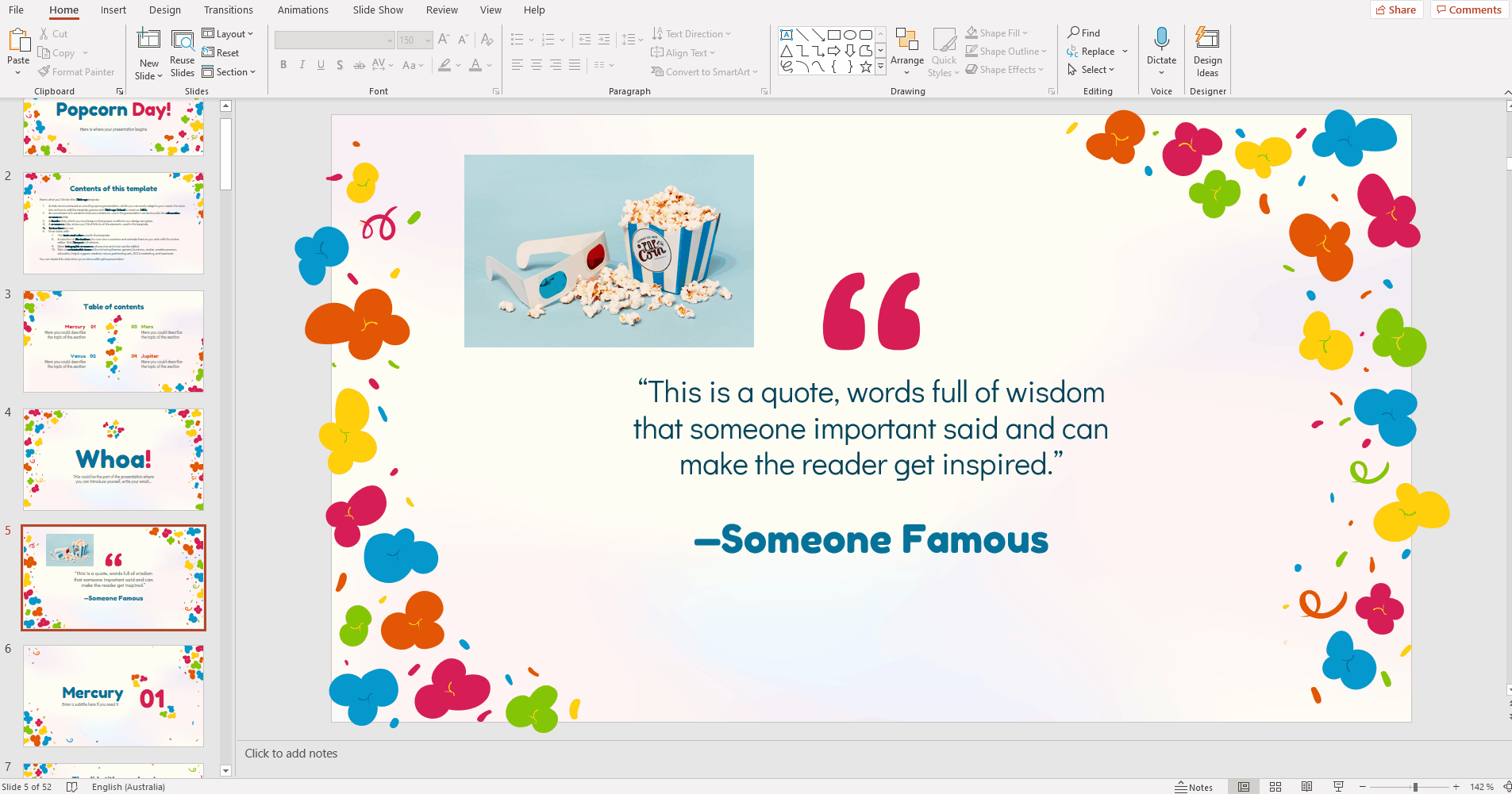
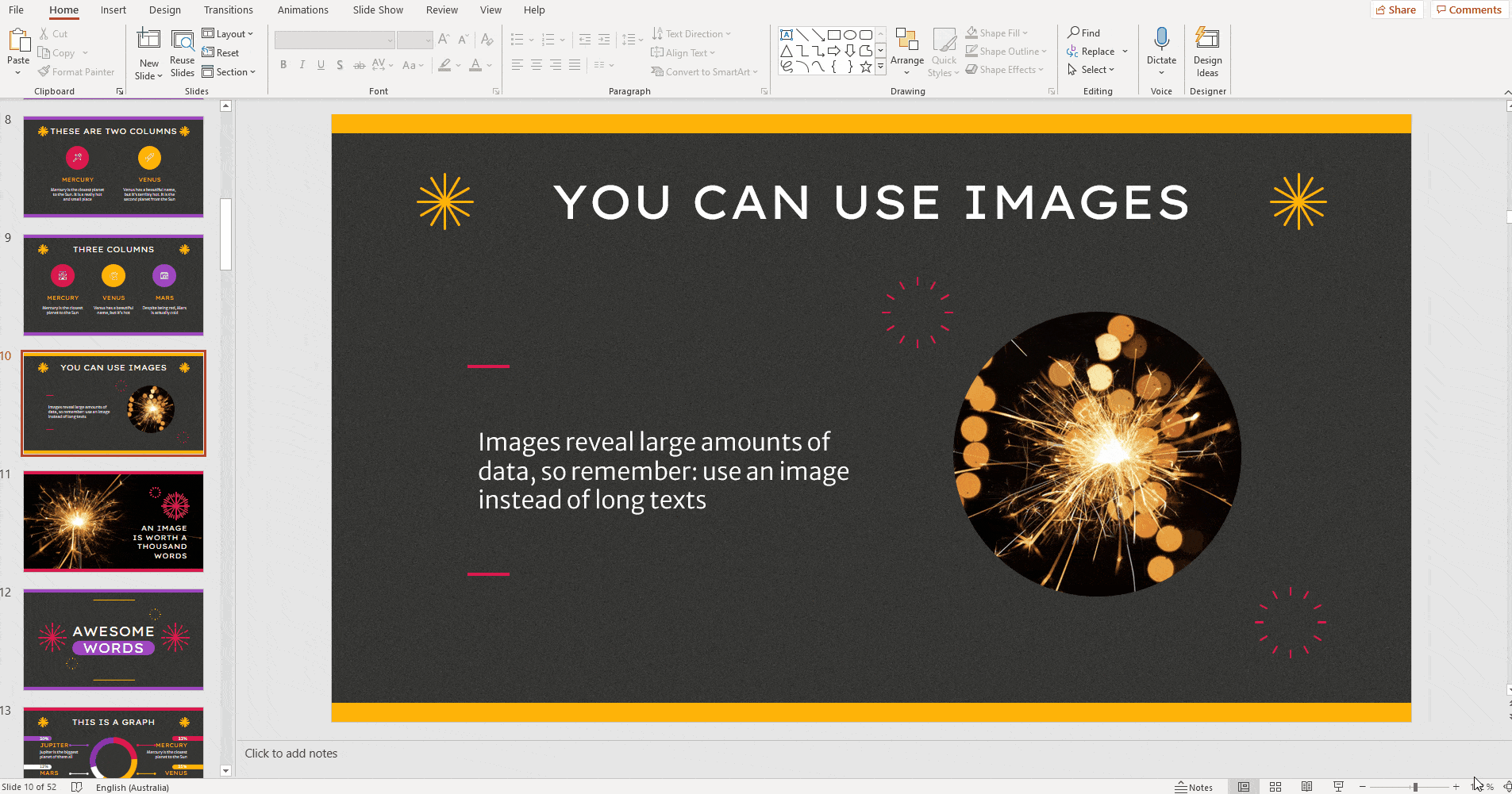
现在,您可以创建自己的设计了!
在这些最后部分使用的模板是焦糖爆米花日!莱茵河在火焰中。Slidesgo提供了许多不同的模板,你可以编辑,所以如果你想把你的新技能付诸实践,看看我们的网站。
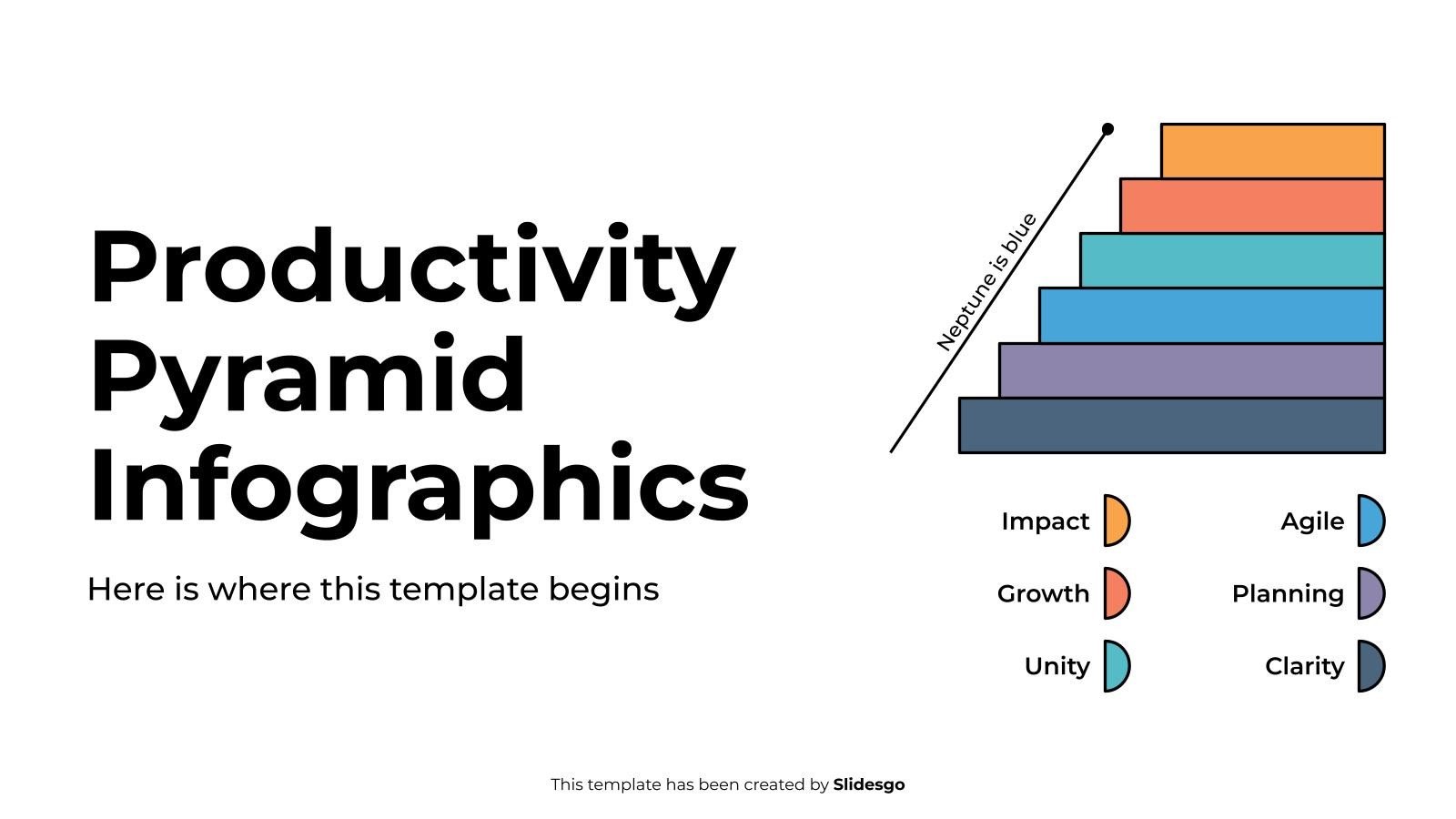
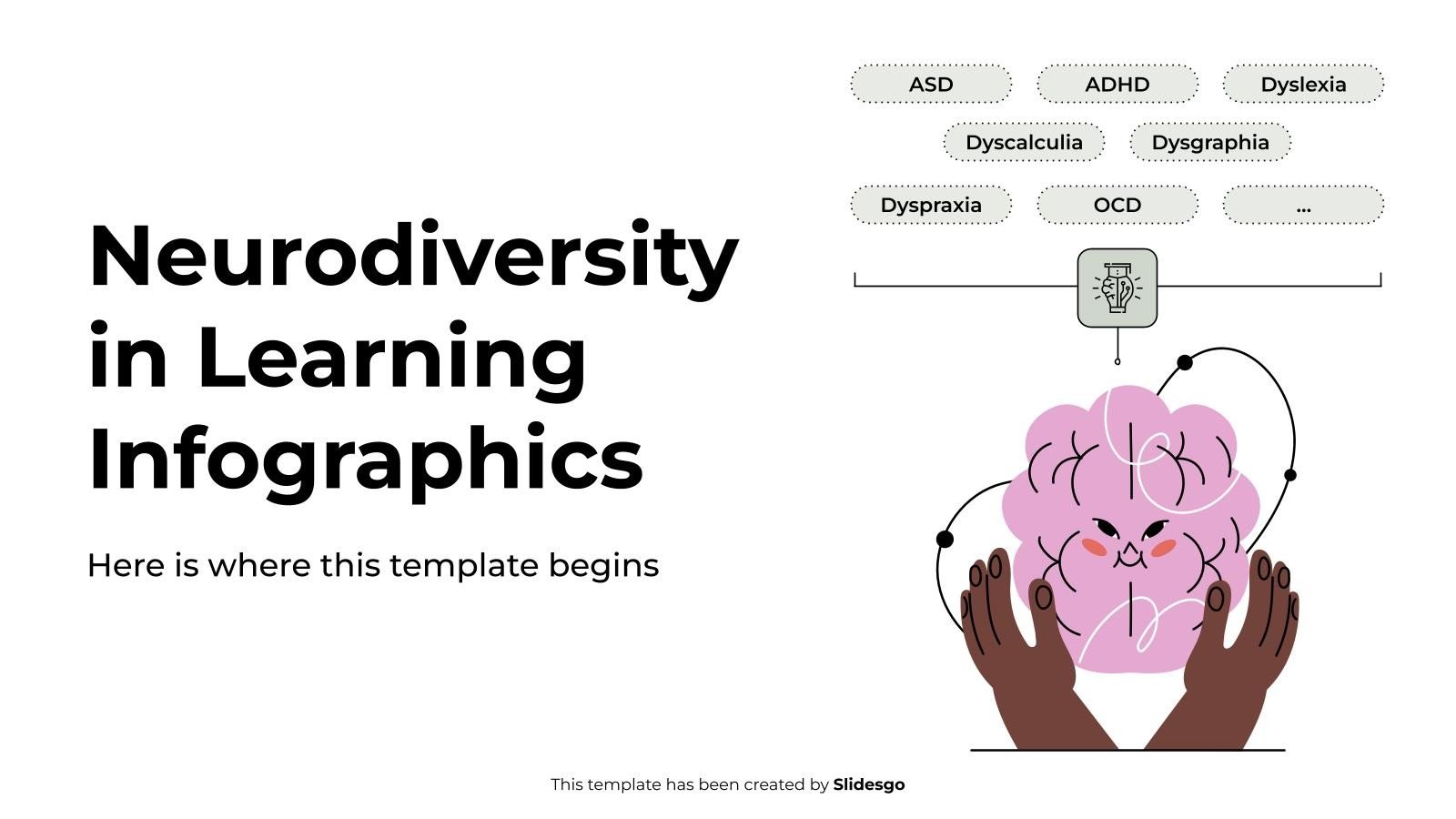
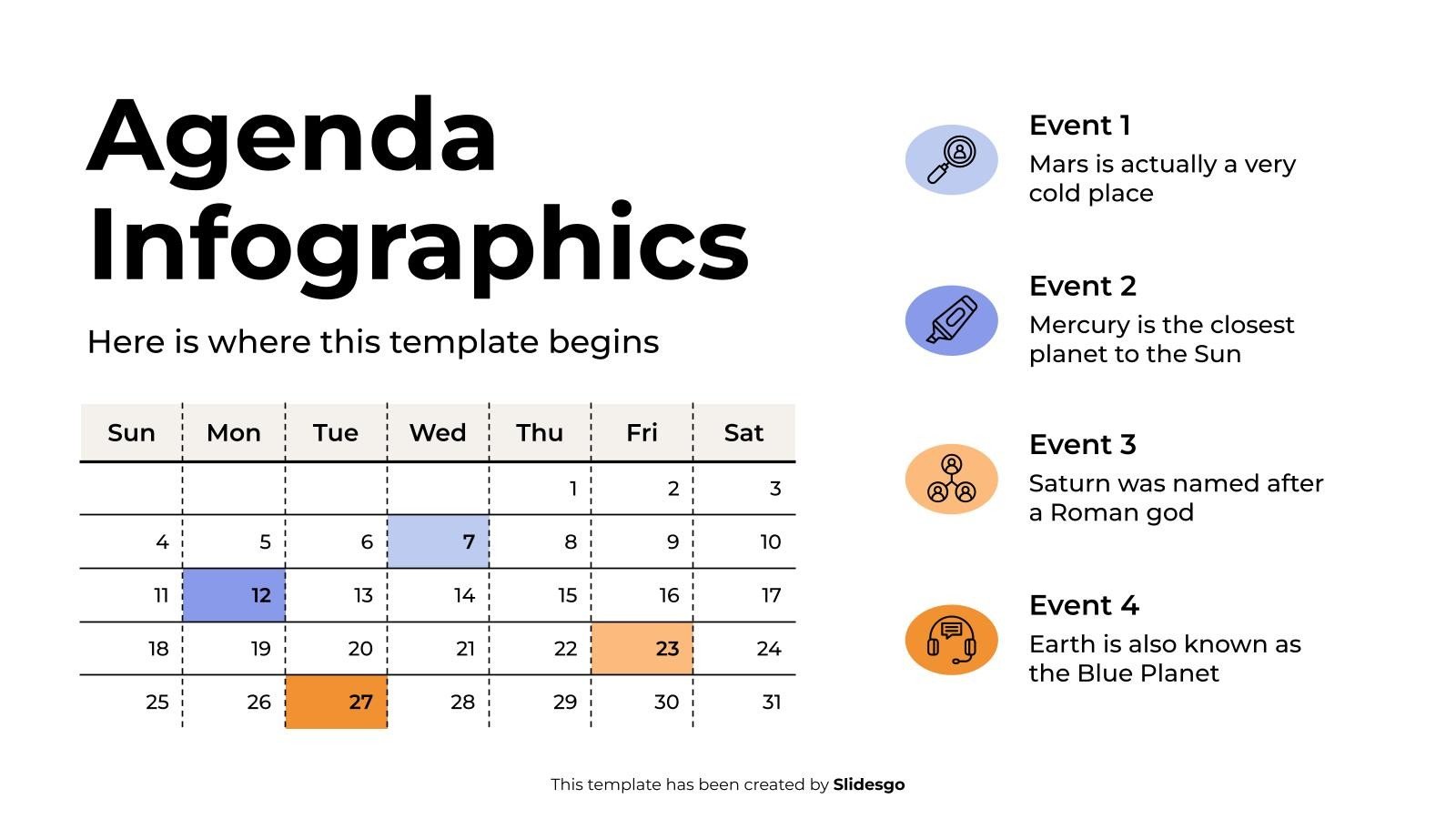
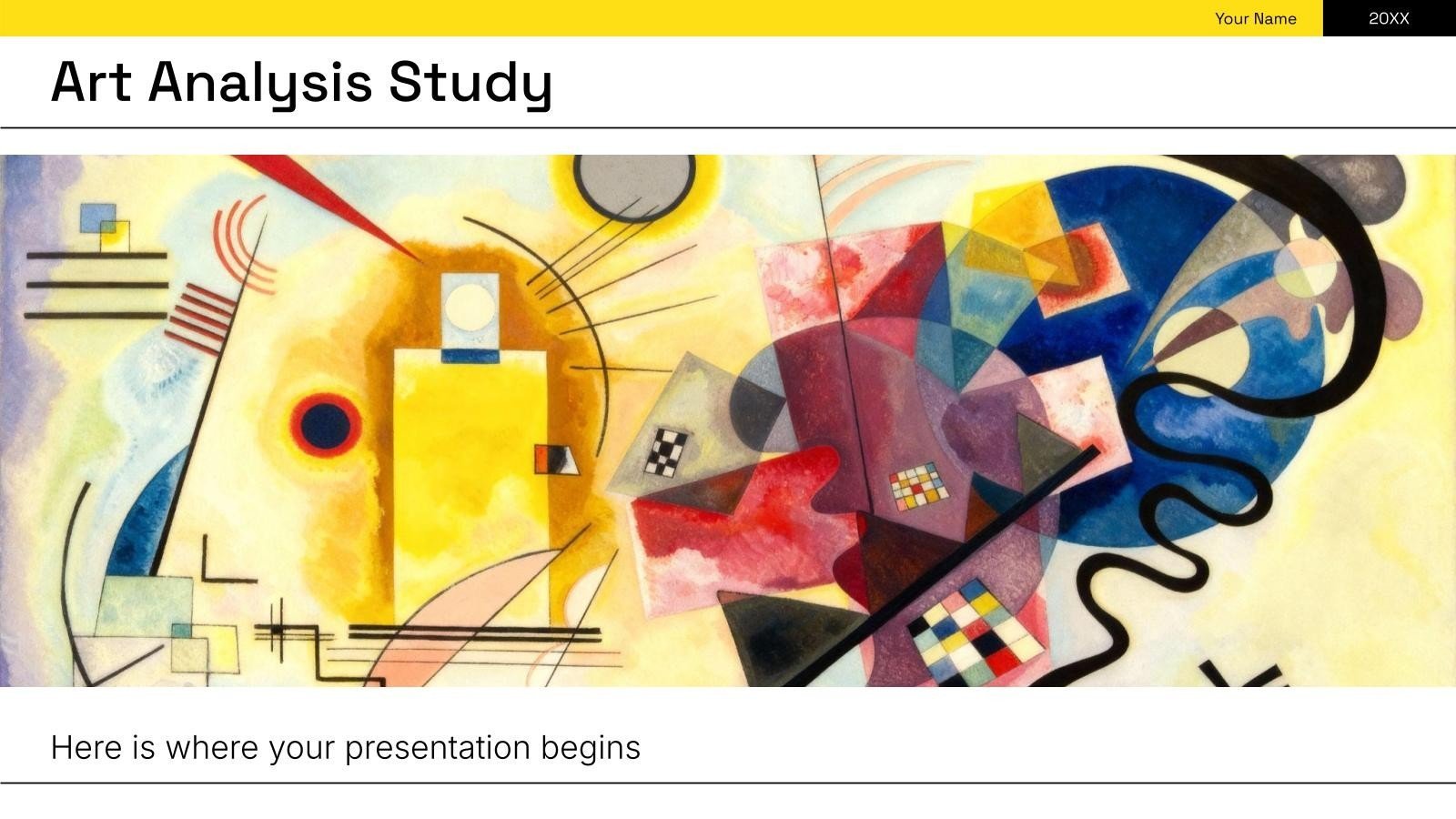
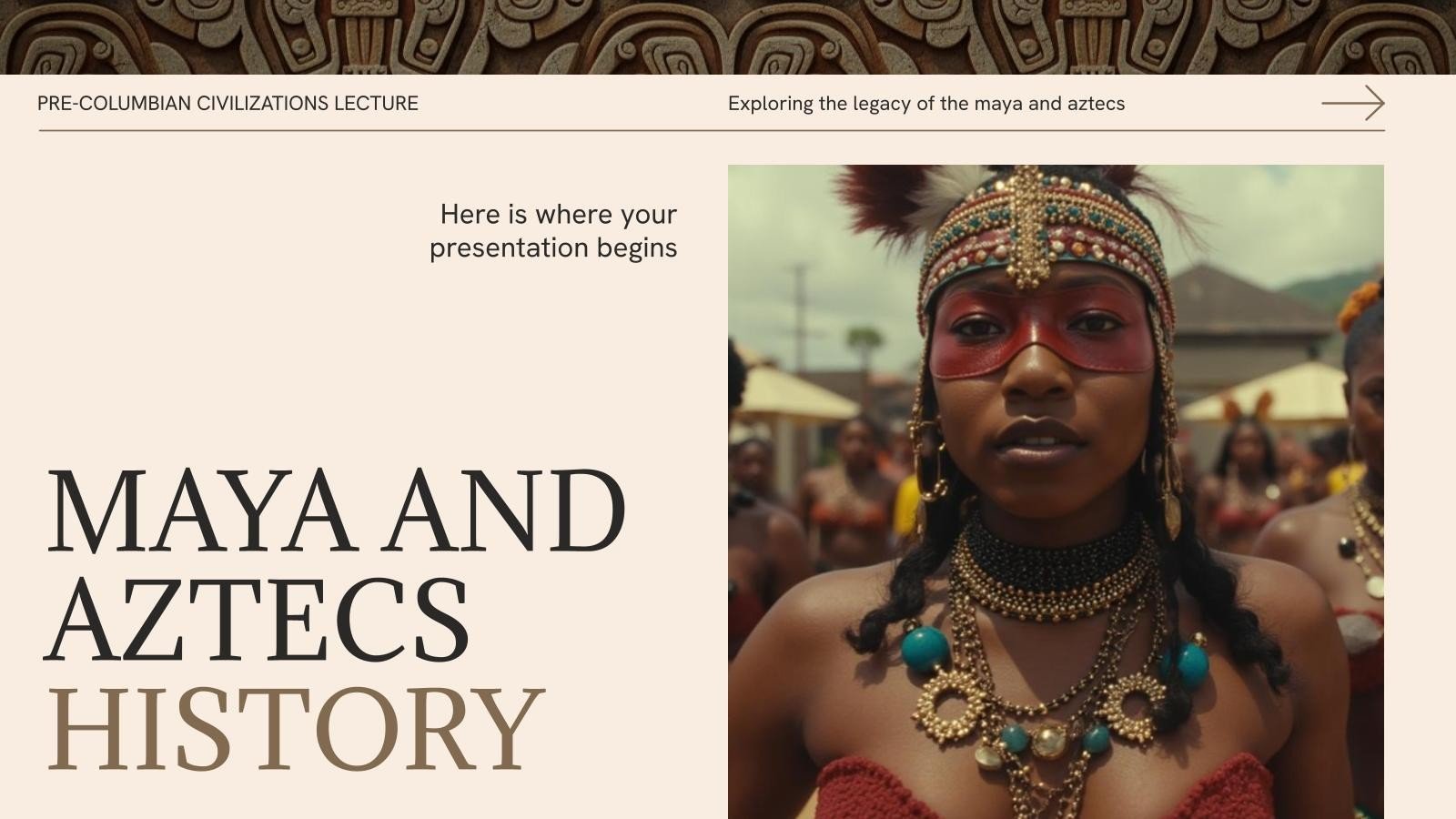
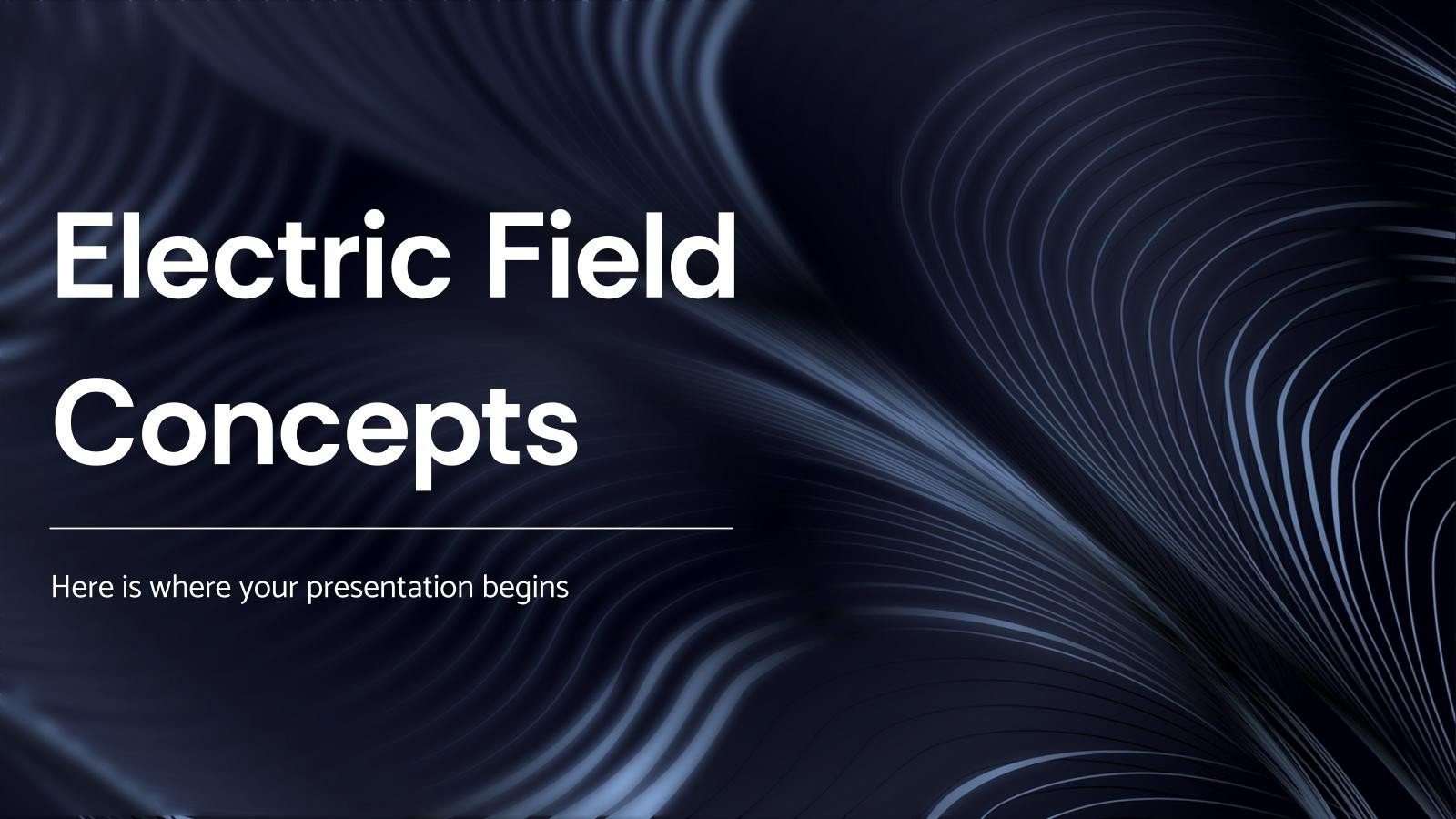










 京公网安备
京公网安备